トラブルシューティング
プロジェクトのセットアップは、正しいデバッグツールを用意することでもあります。幸運にも、たくさんの便利なツールが webapp パッケージの一部として既に含まれています。
Symfony Debugging Tools について
まずはじめに、Symfony Profilerは問題の原因を調べるときに役に立ちます。
ホームページを見てみると、スクリーンの一番下にツールバーが表示されていると思います:
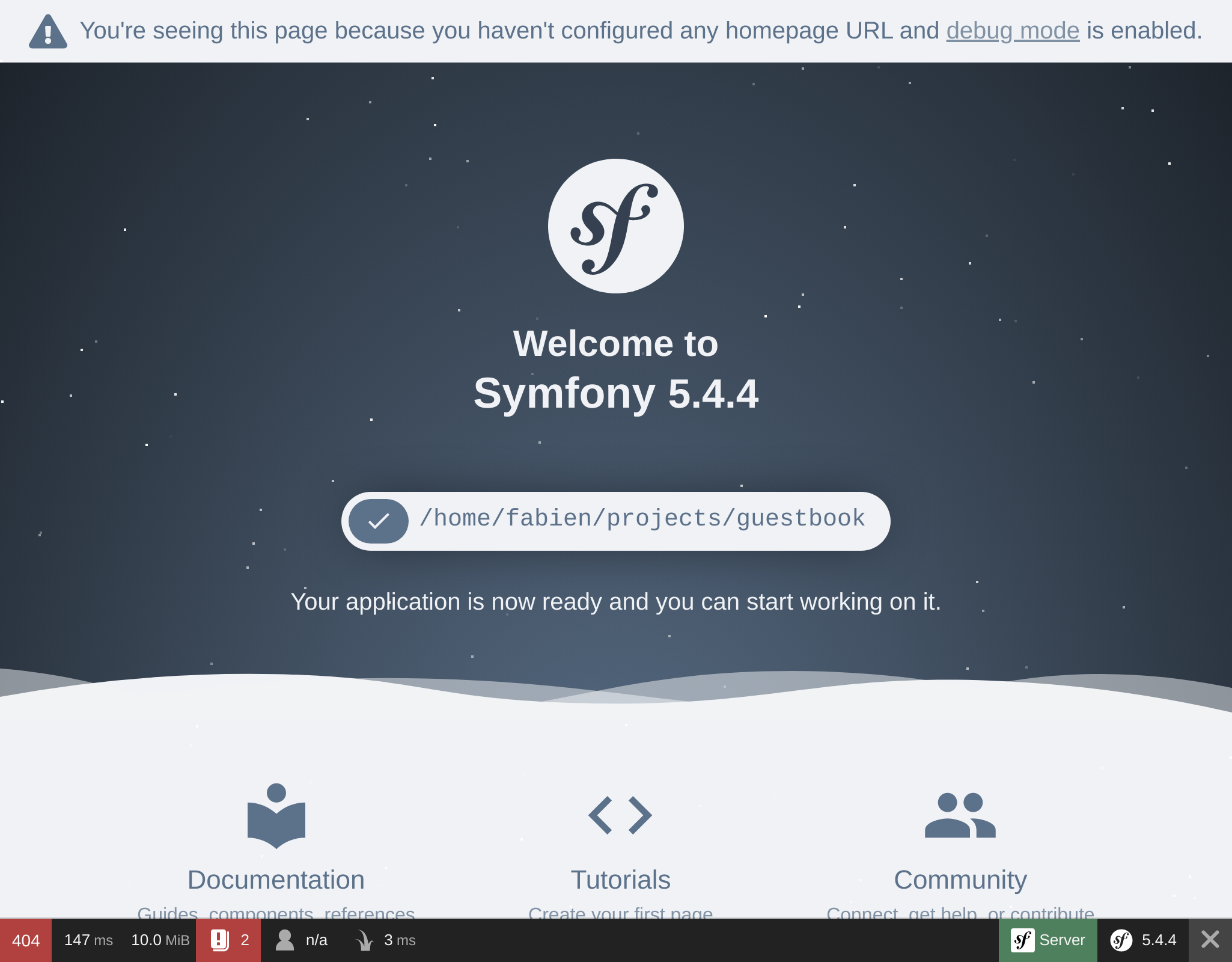
最初に気づくこととして 404 が赤字で表示されていますね。このページはまだホームページとして定義していないので最初の表示として使われています。エラーページですが、デフォルトでも、ちゃんと表示されるなんて素敵でしょう。正しい HTTP ステータスコードは 200 ではなく 404 となっています。このようにデバッグツールバーがあるので、正しい情報を見ることができます。
小さな感嘆符(!)をクリックすると、Symfony profiler 内のログから "実際の" 例外のメッセージを見ることができます。スタックトレースを見たいときは、左のメニューの "Exception" リンクをクリックしてください。
コードに問題があるときは、以下のような問題が起きている箇所を調べることができる例外ページが表示されます:
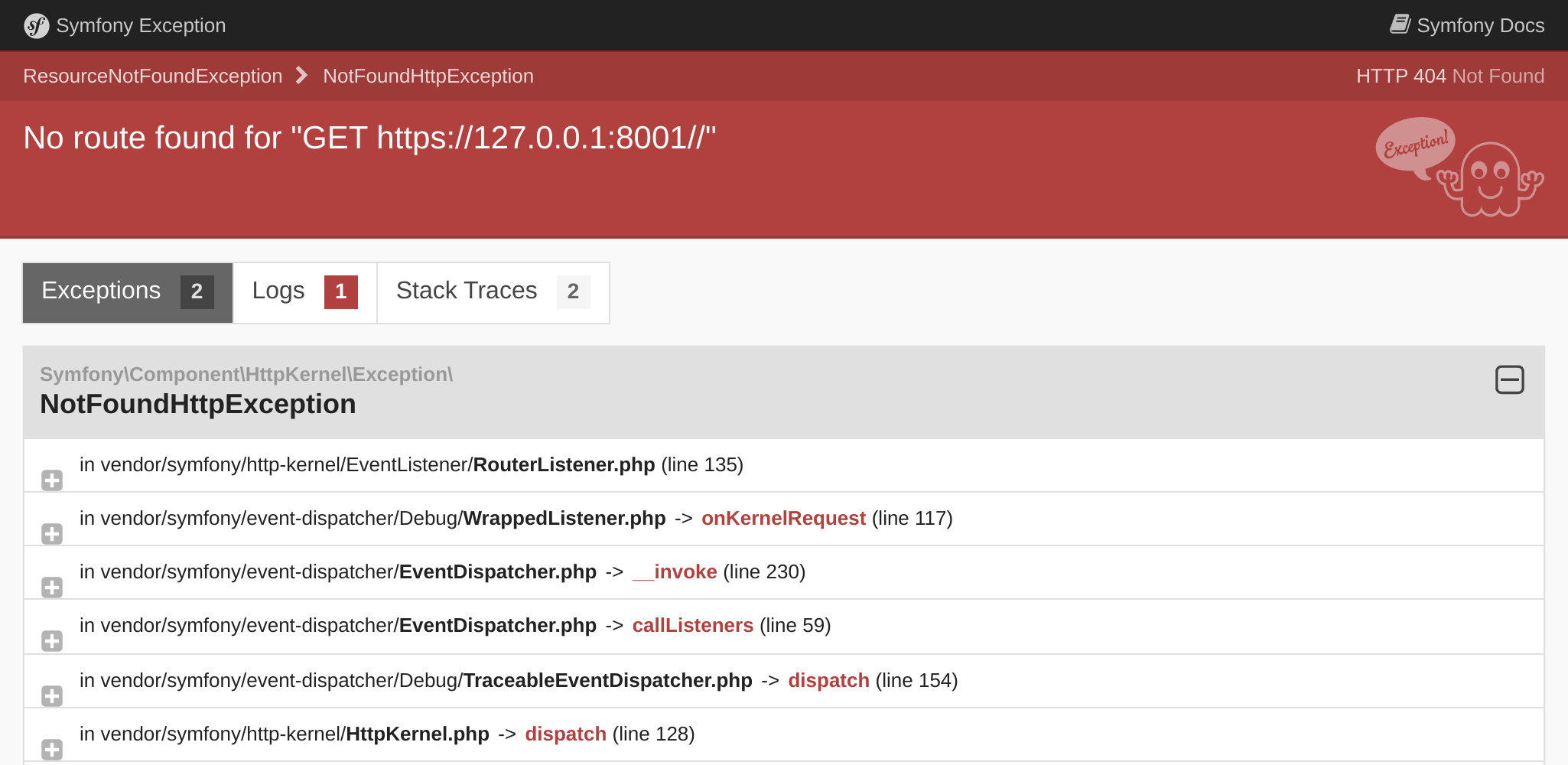
いくつかクリックして、Symfony profiler でどんな情報にアクセスができるか試してくてください。
デバッグ時にはログはとても役に立ちます。Symfony には、すべてのログ(Webサーバのログ、PHPのログ、アプリケーションのログ)を tail できる便利なコマンドがあります。
1
$ symfony server:logでは、小さな実験をしてみましょう。 public/index.php を開いて、 PHP のコードを壊してみてください(たとえばfoobar という文字をコードの途中に追加してみましょう)。ブラウザでページを更新して何がログに流れてくるか見てみましょう:
1 2
Dec 21 10:04:59 |DEBUG| PHP PHP Parse error: syntax error, unexpected 'use' (T_USE) in public/index.php on line 5 path="/usr/bin/php7.42" php="7.42.0"
Dec 21 10:04:59 |ERROR| SERVER GET (500) / ip="127.0.0.1"エラーに気づきやすいように色付けされて出力されます。
Symfony の環境について
Symfony Profilerは開発中のみ有用なので、プロダクション環境にはインストールされないようにしたいです。デフォルトで、Symfonyは自動的に dev と test 環境のみにインストールします。
Symfony は、 環境 の概念があります。デフォルトでは、 dev, prod, test の3つの環境がありますが、必要であれば追加することができます。すべての環境において、同じコードが使われますが、異なる 設定 をすることが可能です。
例えば、dev 環境では、すべてのデバッグツールを有効にしています。しかし、prod 環境では、アプリケーションのパフォーマンスを最適にしています。
APP_ENV の環境変数を変更することで、環境をスイッチすることができます。
Platform.sh へデプロイする際は APP_ENV に既にセットされている環境は、自動的に prod となります。
環境設定の扱いに関して
APP_ENV はあなたのターミナルにセットしてある "実際の" 環境変数です。
1
$ export APP_ENV=dev本番のサーバーで、環境変数を使用して APP_ENV のような値をセットするのは良いことです。しかし、開発時のマシンでは、環境変数をたくさん定義するとややこしくなりますので、代わりに .env ファイルに定義します。
注意が必要な .env ファイルはプロジェクトを作成したときに自動的に生成されます:
1 2 3 4 5 6
###> symfony/framework-bundle ###
APP_ENV=dev
APP_SECRET=c2927f273163f7225a358e3a1bbbed8a
#TRUSTED_PROXIES=127.0.0.1,127.0.0.2
#TRUSTED_HOSTS='^localhost|example\.com$'
###< symfony/framework-bundle ###Tip
Symfony Flex のレシピによって、.env を使用すれば、どんなパッケージも環境変数をセットすることが可能です。
.env ファイルはリポジトリにコミットされ、本番の デフォルト の値として使われます。 .env.local ファイルを作成すれば値を上書きすることができますが、リポジトリにコミットするべきファイルではないので、 .gitignore に既に書いてあります。
シークレットな値や注意が必要な値をこれらのファイルに書かないでください。他のステップでシークレットな値を扱う方法を学びますので、待っていてください。
IDE の設定
開発環境では、例外が投げられると Symfony は、例外メッセージとスタックトレースのページを表示します。ファイルパスから、自分の使っている IDE で問題の箇所を開くことができます。この機能を使うには、 IDE を設定する必要があります。Symfony は最初からたくさんの IDE をサポートしています; 私は VSCode を今回のプロジェクトで使用しています:
1 2 3 4 5 6 7
--- a/php.ini
+++ b/php.ini
@@ -6,3 +6,4 @@ max_execution_time=30
session.use_strict_mode=On
realpath_cache_ttl=3600
zend.detect_unicode=Off
+xdebug.file_link_format=vscode://file/%f:%lファイルへのリンクは例外だけではありません。例えば、IDE に設定すれば、デバッグの際のコントローラも開くことができます。
本番のデバッグ
本番サーバのデバッグは、より複雑です。例えば、 Symfony profiler は使えませんし、ログの情報も冗長にしていません。それでも、ログの tail は可能です:
1
$ symfony cloud:logs --tailまた、Webコンテナ上に SSH で接続することも可能です:
1
$ symfony cloud:ssh簡単に壊すことはできないので心配しないでください。ほとんどのファイルシステムは書き込み権限はありません。本番でのホットフィックスはできないようになっています。より良い方法はこの書籍の後の方で説明します。